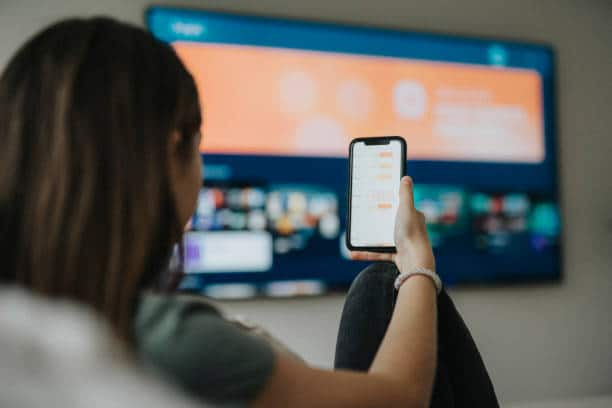கூகுள் டிவி செயலியை டிவி ரிமோட்டாக பயன்படுத்துவது எப்படி? என தெரிந்து கொள்ளுங்கள்
உங்களின் ஸ்மார்ட் டிவிக்கு ரிமோட் இல்லை என்றாலும், கூகுள் டிவி செயலியை ரிமோட்டாக பயன்படுத்துவது எப்படி? என தெரிந்து கொள்ளுங்கள்.
தொழில்நுட்பம் வேகமாக வளர்ந்து வரும் நிலையில், ஸ்மார்ட்போன் மற்றும் ஸ்மார்ட் டிவியின் பயன்பாடு தினந்தோறும் அதிகரித்து வருகிறது. பலரும் தங்களுடைய ஓய்வு நேரத்தை டிவி மற்றும் ஸ்மார்ட்போனில் தான் செலவழித்து வருகிறார்கள். சில நேரங்களில் டிவி ரிமோட்டை எங்காவது வைத்து விட்டு, வீடு முழுக்கத் தேடுவோம்.

1
/7
இம்மாதிரியான நேரங்களில் ரிமோட் உடனே கிடைத்து விட்டால் பரவாயில்லை. ஆனால், ரிமோட் கிடைக்கத் தாமதமானால் பலருக்கும் எரிச்சலாகி விடும். இந்த அனுபவம் நம்மில் பலருக்கும் இருக்கும் என்று நினைக்கிறேன். டிவி ரிமோட் காணாமல் போகும் போது, ஸ்மார்ட்போனையே ரிமோட்டாக பயன்படுத்தலாம் என்பது இங்கு எத்தனைப் பேருக்குத் தெரியும்.

2
/7
ஆம், உண்மை தான். இந்தப் பிரச்சினைக்கு வளர்ந்து வரும் தொழில்நுட்பம் சிறந்த தீர்வை அளிக்கிறது. கூகுள் ஸ்டோரில் உள்ள கூகுள் டிவி செயலி போன்ற புத்தாக்கத் தீர்வுகளின் மூலம், பயனர்கள் ஆண்ட்ராய்டு டிவிகளை இயக்குவதற்கு தங்களுடைய ஸ்மார்ட்போன்களை ரிமோட்டாகப் பயன்படுத்தலாம். இந்த அம்சமானது பயனாளர்கள் மிக எளிதாக சேனல்களை மாற்றுவதற்கும், டிவி சத்தத்தை கட்டுப்படுத்துவதற்கும், பிடித்த செயலிகளை பயன்படுத்துவதற்கும் ரிமோட் இல்லாமலேயே உதவுகிறது.

3
/7
அந்தவகையில், கூகுள் டிவி செயலியை ரிமோட்டாக பயன்படுத்தும் வழிமுறைகளை பார்க்கலாம். முதலில் உங்களுடைய ஸ்மார்ட்போன் மற்றும் ஸ்மார்ட் டிவி ஆகியவற்றின் ப்ளூடூத் (Bluetooth) அல்லது வைஃபை (WiFi) நெட்வொர்க்கை ஆன் செய்து கொள்ளுங்கள்.
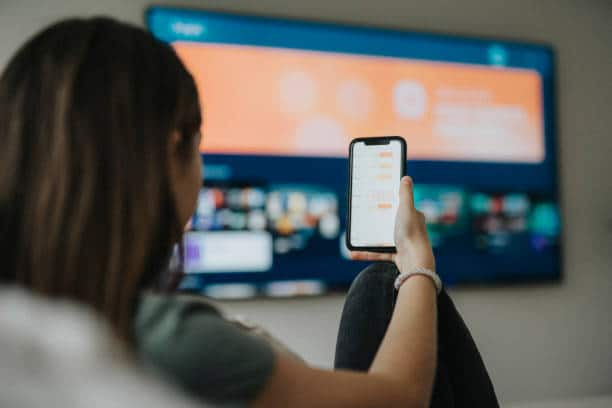
4
/7
உங்களுடைய ஸ்மார்ட்போனில் இருக்கும் கூகுள் ஸ்டோரை திறந்து, கூகுள் டிவி செயலியை பதிவிறக்கம் செய்து கொள்ளுங்கள். செயலி பதிவிறக்கம் ஆனதும், கூகுள் டிவி செயலியைத் திறக்க வேண்டும். இப்போது திரையின் கீழ் வலது மூலையில் தெரியும் 'ரிமோட் பட்டன்' என்பதை தேர்வு செய்யுங்கள்.

5
/7
இப்போது அருகில் இருக்கும் சாதனங்களோடு இணைவதற்கு கூகுள் டிவி செயலி அவற்றை ஸ்கேன் செய்யத் தொடங்கும். இந்தப் பட்டியலில் உங்களுடைய டிவி வந்தவுடன் அதனைத் தேர்வு செய்து கொள்ளுங்கள். உங்களது டிவியை தேர்வு செய்த பின்னர், டிவி திரையில் ஒரு கோட் (Code) தென்படும். இந்தக் கோடை கூகுள் டிவி செயலியில் பதிவு செய்து, 'பேர் (pair) பட்டன்' என்ற ஆப்ஷனை கிளிக் செய்து கொள்ளுங்கள்.

6
/7
ஸ்மார்ட்போன் உடன் உங்களுடைய டிவி பேர் (Pair) ஆனதும், உங்களின் ஸ்மார்ட்போனை பயன்படுத்தி வாய்ஸ் சர்ச் பயன்படுத்துவது, பாஸ்வேர்ட்களை மாற்றுவது, வால்யூம் மாற்றுவது மற்றும் மியூட் செய்வது போன்றவற்றை நீங்கள் செய்யலாம்.

7
/7
ஸ்மார்ட்போனை உங்களுடைய ஸ்மார்ட் டிவியுடன் இணைத்து, அதனை ரிமோட்டாக பயன்படுத்துவதற்கு மற்றுமொரு வழியும் உள்ளது. “AnyMote Smart IR Remote” எனும் டிவி ரிமோட் செயலியை பதிவிறக்கசெய்து கொள்ள வேண்டும். பல ஸ்மார்ட் டிவிகளில் இப்போது காணப்படும் உற்பத்தி செயலிகள் மூலமாக அவற்றை ரிமோட்டாக பயன்படுத்திக் கொள்ளும் வசதியும் உள்ளது. Google Chromecast Ultra மற்றும் Amazon Fire Stick போன்ற ஸ்ட்ரீமிங் சாதனங்கள் இருந்தால், அவற்றை உங்கள் ஸ்மார்ட் போன்களோடு இணைத்தும் பயன்படுத்தலாம்.